Bagi sebagian orang, menggunakan distro GNU/Linux mungkin terlihat menyulitkan dan menakutkan karena banyaknya perintah-perintah aneh yang harus diketikkan di program aneh bernama terminal. Itu terjadi mungkin karena mereka masih terpengaruh dengan kebiasaan pada sistem operasi lama mereka yang semuanya serba GUI, serba klik-klik, dan begitu pindah ke distro Linux mereka merasa tidak familiar dengan penggunaan command-line dan Terminal.
Itu wajar, bisa dimaklumi, dan hampir semua orang merasakan hal yang sama saat pertama kali menggunakan Linux. Untuk itu saya punya tips menarik untuk membuat penggunaan command-line dan terminal menjadi lebih menarik dengan menggunakan fungsi alias.
Gunakanlah terminal mulai dari hal-hal sederhana, misalnya shutdown, me-restart komputer, meng-update sistem atau meng-edit teks dari terminal. Kalau kita sering menggunakan terminal untuk menjalankan perintah sesederhana apapun itu, maka dengan sendirinya kita akan menghapalnya walaupun tidak dipaksa.
Alias
Nah, jika Anda sudah mulai terbiasa dengan command-line mungkin Anda sudah punya perintah favorit, atau perintah yang paling sering digunakan pada terminal, misalnya saja:
sudo apt-get update, atau sudo apt-get install.
Bagaimana caranya membuat perintah di atas lebih “menarik”? Kita bisa menggunakan fungsi alias.
Dengan alias kita bisa mengganti perintah-perintah terminal menjadi perintah/kata buatan kita sendiri, dengan syarat perintah buatan kita tidak ada samanya dengan perintah yang sudah ada (nanti terminal-nya bingung mau menjalankan yang mana).
Dengan menggunakan alias kita bisa menghemat waktu mengetik dan juga meminimalkan kesalahan mengetik pada perintah yang panjang.
Sebagai contoh:sudo apt-get update disingkat jadi update, atausudo apt-get update && sudo apt-get install disingkat jadi updins
dan masih banyak contoh lainnya…
Menambahkan Alias baru
Untuk menambahkan alias baru kita perlu memasukkan daftar alias kita ke file .bashrc yang letaknya di direktori home (/home/username/). Karena file ini memiliki “.” (dot/titik) di depannya maka file .bashrc akan tersembunyi dari Nautilus (File Manager di Ubuntu/GNOME). Untuk memunculkannya, jalankan Nautilus dan masuk ke direktori home Anda dan tekan Ctrl–H di keyboard.
Untuk lebih singkatnya, buka terminal dan ketikkan (tekan Enter setiap baris):
cd cp .bashrc .bashrc.old gedit .bashrc
Kemudian sebuah jendela/program teks editor Gedit akan terbuka. Berikan alias untuk perintah yang Anda inginkan pada baris paling bawah, formatnya seperti ini:
alias alias_anda='perintah_asli'
contoh:
alias update='sudo apt-get update'
Catatan:
Jika kita mengetik suatu perintah di terminal, maka hanya suku kata pertama saja yang akan dikenali sebagai suatu alias.
contoh:
Anda membuat alias untuk update seperti ini:
alias update='apt-get update'
Dengan alias seperti di atas, seharusnya Anda mengetik sudo update untuk melakukan update sistem, tetapi karena yang dikenali sebagai alias adalah kata pertama maka Anda akan mendapatkan pesan error: command not found, itu terjadi karena terminal (bash) menganggap sudo sebagai suatu alias, padahal yang sebenarnya menjadi alias adalah update.
Okay. Setelah menambahkan beberapa alias, jalankan perintah berikut di terminal untuk menerapkan perubahan pada file .bashrc yang barusan kita edit.
source ~/.bashrc
hasilnya:
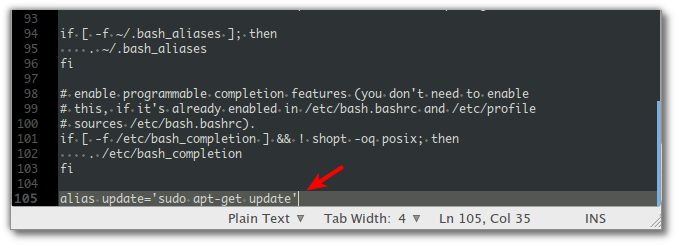
Contoh alias lainnya yang mungkin berguna (Anda juga bisa membuat alias versi Anda sendiri):
alias sano='sudo nano': untuk meng-edit file dengan nano (sebagai root/superuser).alias cls='clear': untuk membersihkan layar terminal.alias aptl='sudo apt-get update && sudo apt-get install': untuk meng-update daftar paket sekaligus meng-install suatu paket.alias update='sudo apt-get update': untuk meng-update daftar paket.alias upgrade='sudo apt-get upgrade': untuk meng-upgrade paket.alias install='sudo apt-get install': untuk meng-install suatu paket.alias j='eject': untuk membuka disk tray.alias c='eject -t': untuk menutup disk tray.
Selamat mencoba dan selamat berkreasi dengan fungsi alias.